在制作标书、论文等正式文档时,目录是提升文档专业性和可读性的关键元素。一份清晰的目录能让阅读者快速定位内容,而很多人不仅需要制作覆盖全文的目录,还得为各章节搭配专属目录,这两个目录与全文目录相互配合,才能让文档结构更分明。今天就为大家详细拆解Word中主目录与子目录的制作技巧,帮大家高效解决目录制作的常见难题。
一、主目录:一键生成全文核心索引
主目录通常置于文档开篇,汇总全文各级标题,其制作核心是借助Word的自动目录功能,具体步骤如下:
1.统一设置标题样式:打开文档后,针对一级标题应用【标题1】样式,二级标题应用【标题2】样式,以此类推。若标题需标注“第一章”“第1节”等编号,可搭配多级列表功能,让标题编号更规范。
2.插入空白分页:将光标移至文档正文首行,按【Ctrl+Enter】插入空白页作为目录页,再把光标定位到该空白页合适位置。
3.自定义生成目录:点击菜单栏【引用】-【目录】-【自定义目录】,在弹出的对话框中设置目录显示级别、前导符样式等,确认后即可生成完整主目录。
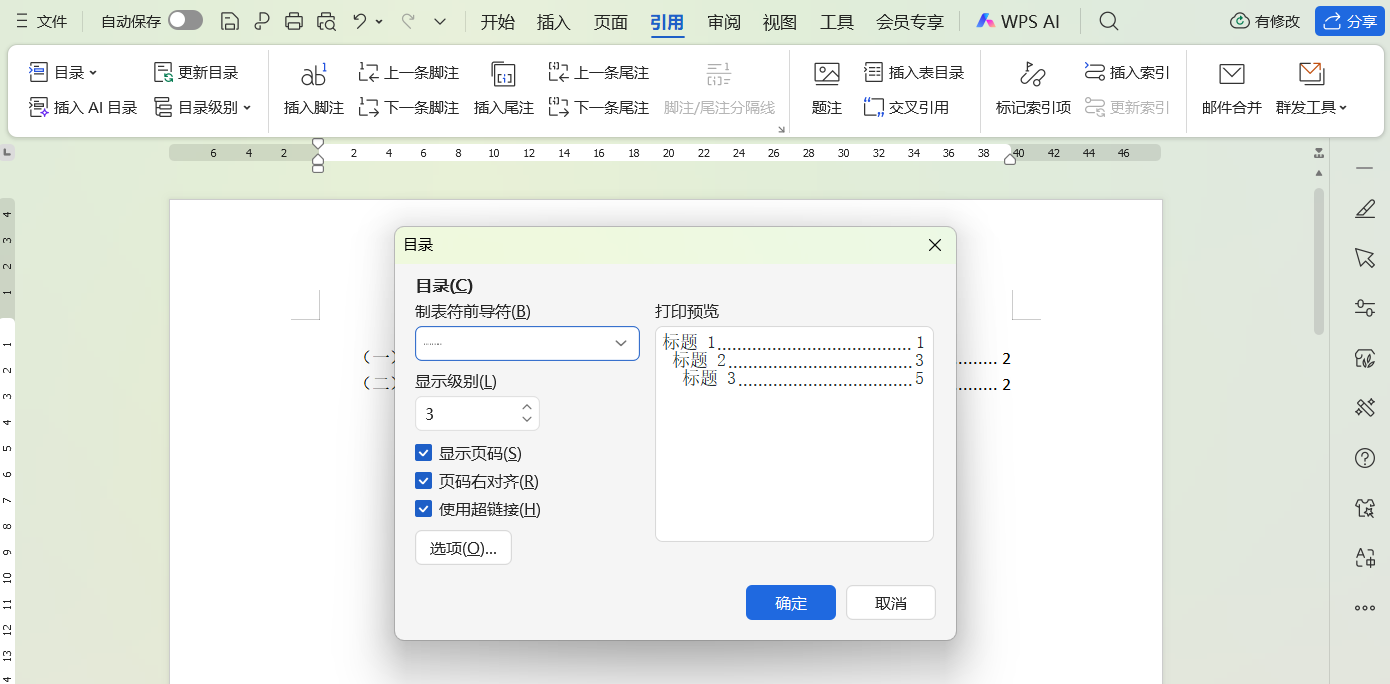
二、子目录:两种实用制作方法任选
子目录是各章节前的专属索引,方便读者聚焦单章内容,以下两种方法可灵活选用:
1.书签+目录域:智能更新法
这种方法适合需要频繁修改标题的场景,更新便捷,步骤如下:
①选中目标章节(如第一章)及下属所有标题,点击【插入】-【链接】-【书签】,输入书签名(如“第一章”)并点击【添加】。
②在该章节开头空白处按【Ctrl+F9】插入域代码,输入“tocb第一章”(toc指创建目录,b对应书签范围)。
③按下【F9】键,域代码便会转化为对应子目录,后续标题修改后按【F9】即可一键更新。
2.复制主目录:静态简化法
若标题基本无需修改,可直接复用主目录,步骤更简单:
①复制已生成的主目录,粘贴到对应章节开头。
②选中粘贴后的目录,按【Ctrl+Shift+F9】去除域链接,使其变为静态文本。
③手动删除无关标题,保留当前章节的内容索引即可。
结语
主目录靠Word自动目录功能就能快速生成,子目录的两种方法各有优势:书签+目录域法适配动态修改场景,静态复制法适合内容固定的文档。掌握这些技巧,无论是标书还是论文,都能轻松排出规整的目录。









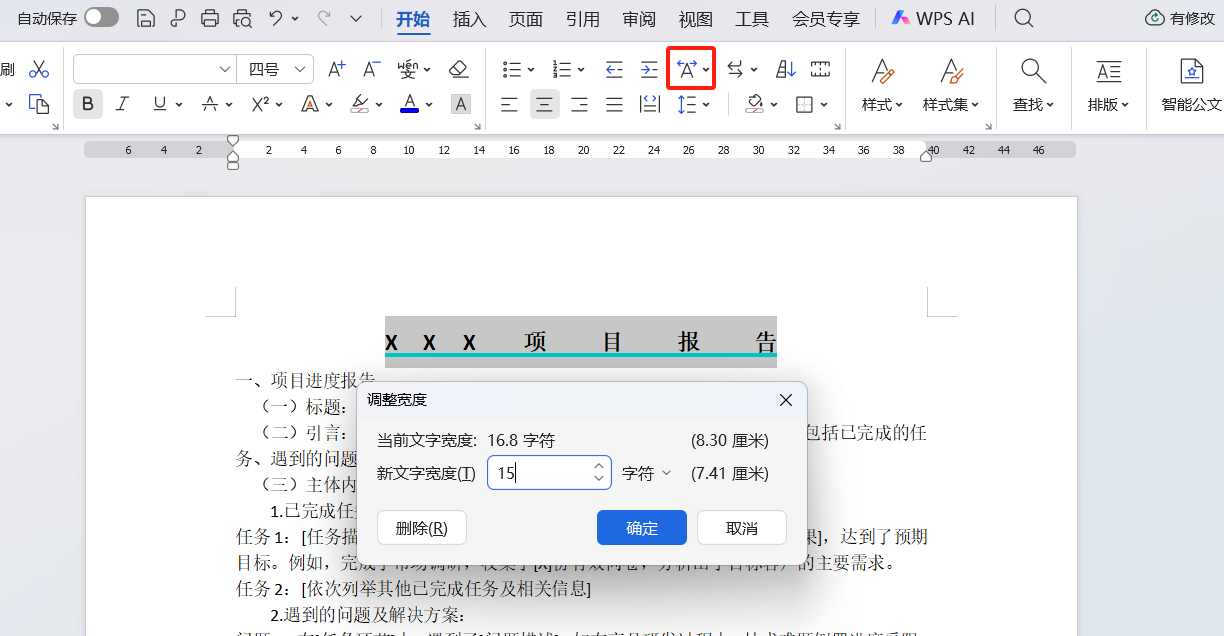
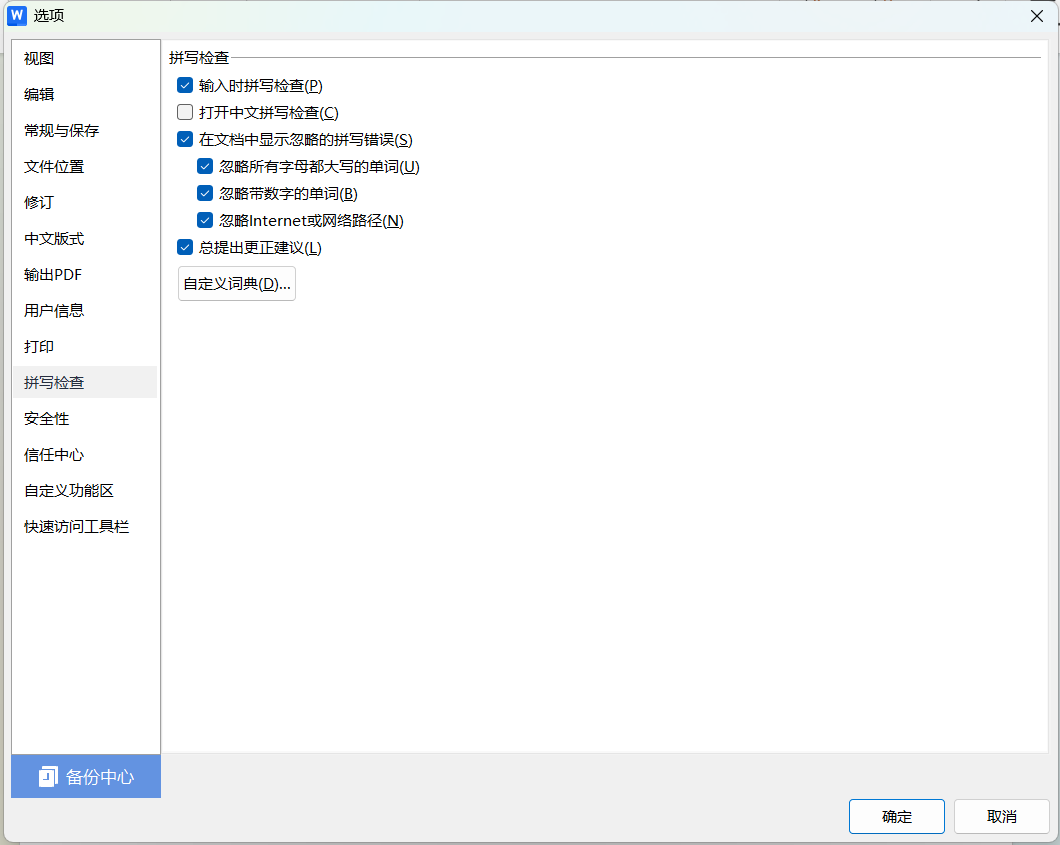
评论 (0)